Om du är osäker på att installera en applikation via den där fil, följ den här artikelns riktlinjer för en detaljerad förklaring av processen.
Hur man installerar deb-fil på Raspberry Pi
Installera en .den där filen är ganska enkel, vilket bara kräver att du laddar ner filen från en källa och installerar den framgångsrikt på din Raspberry Pi-enhet. För att installera programvara eller paket via den där fil, följ nedanstående steg:
Steg 1: Uppdatera Raspberry Pi källpaketlista
Innan du startar installationsprocessen, se till att dina paket på Raspberry Pi-källlistan är uppdaterade och du kan göra det med följande kommando:
$ sudo passande uppdatering && sudo lämplig uppgradering
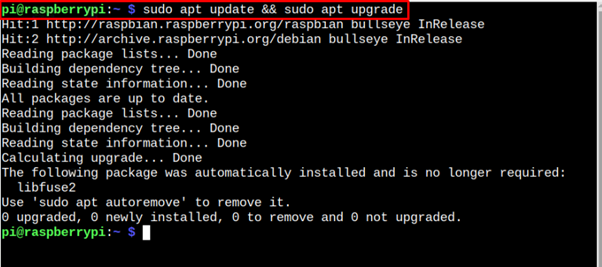
Steg 2: Ladda ner en deb-fil på Raspberry Pi
Därefter måste du ladda ner den där paket från en källa till din Raspberry Pi-enhet och du kan ladda ner dem enkelt genom wget kommando med följande syntax:
$ wget < URL-of-Deb-File >
Låt oss anta att vi laddar ner en den där fil av Verktyg för nätverksövervakningstrafik (Ntop) på Raspberry Pi från sin webbplats, så vi kan använda följande kommando i terminalen för att ladda ner den här filen:
$ wget https: // packages.ntop.org / Raspberry Pi / apt-ntop.deb 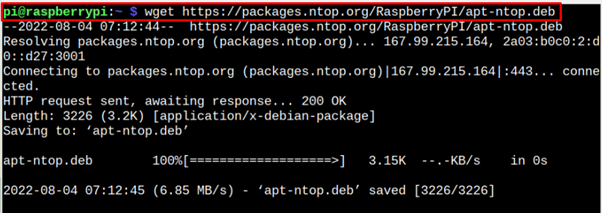
Steg 3: Installera deb-paketet på Raspberry Pi
Nu finns det två sätt att installera en den där paket på Raspberry Pi, antingen kan du välja benägen installatör för att installera en den där paket, eller så kan du välja ' dpkg ” installatör för den där paketinstallation.
För att installera ett deb-paket genom ' benägen ', kan du använda följande kommando:
$ sudo benägen Installera . /< deb-paket >Så kommandot för att installera ntop deb-paketet skulle vara:
$ sudo benägen Installera . / apt-ntop.deb 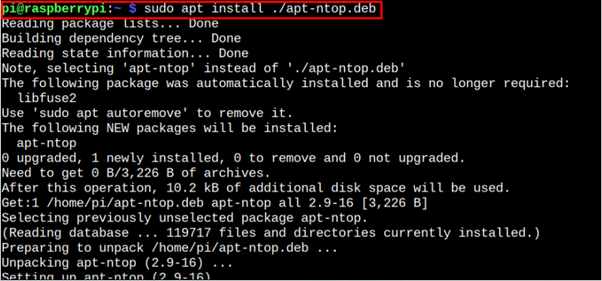
Om du vill använda ' dpkg ' installationsprogram kan du använda följande kommando:
$ sudo dpkg -jag apt-ntop.deb 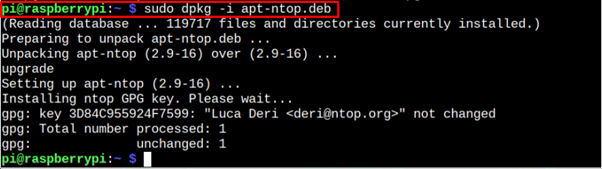
Det rekommenderade tillvägagångssättet för att installera en deb-paket är genom benägen installationsprogram eftersom det hanterar beroenden bra jämfört med dpkg , vilket kan orsaka problem någon gång.
Ta bort Deb Package från Raspberry Pi
Efter att ha slutfört installationen av den där paket på Raspberry Pi; det är bättre att ta bort det nedladdade deb-paketet från din enhet för att frigöra utrymme. För att ta bort de nedladdade paketen måste du använda följande kommando:
$ sudo rm < deb_paketnamn > 
Slutsats
Programvaran eller paketinstallationen på Raspberry Pi från den där fil är användbar när du inte kan installera den från Raspberry Pi-källlistan. För att installera deb-paketet måste du först ha en den där fil av ett paket och du kan ladda ner det enkelt via wget kommando. När paketet har laddats ner kan du använda benägen eller dpkg installationskommandot för att installera programvaran eller paketet framgångsrikt.